学生档案管理系统的设计与实现Word文件下载.docx
《学生档案管理系统的设计与实现Word文件下载.docx》由会员分享,可在线阅读,更多相关《学生档案管理系统的设计与实现Word文件下载.docx(34页珍藏版)》请在冰豆网上搜索。
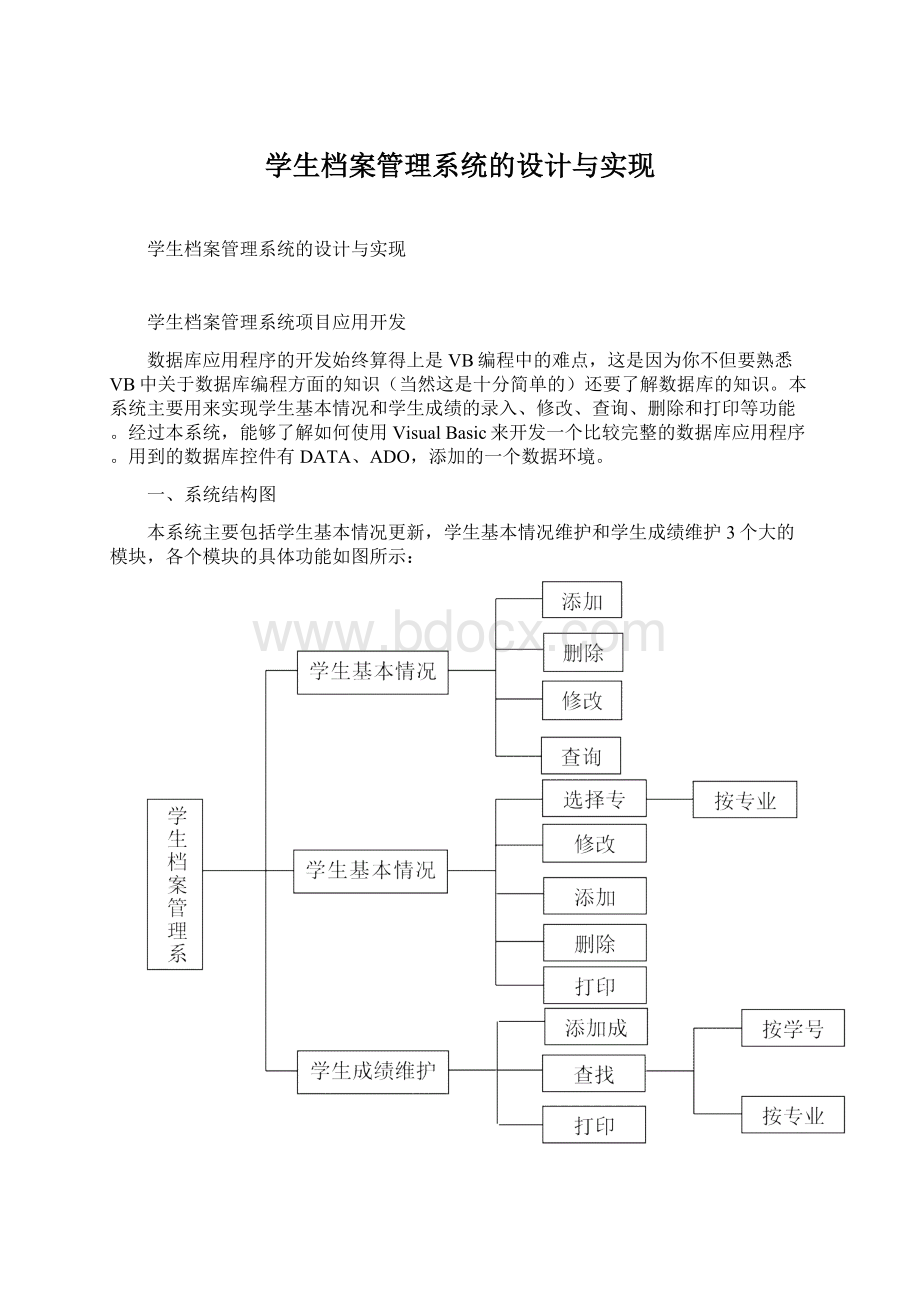
6
姓名
Test
10
性别
2
班级
20
出生年月
Data/Time
8
政治面貌
4
家庭住址
电话
E_mail
照片
Binary
表1-2
课程
成绩
Long
学期
Integer
制作过程如下:
1、选择VB外接程序菜单中的可视化数据管理器,进入可视化数据管理器;
2、在可视化数据管理器中选择文件菜单中的新建选项建立数据库文件,然后从数据库厂家列表中选择要创立的数据库类型(本例选择MicrosoftAccess中的VersionMDB2.0版本);
3、在选择要创立的MicrosoftAccess数据库对话框中,输入数据库名student,按确定按钮进入数据库窗口;
4、在数据库窗口中单击鼠标右键并从弹出式菜单中选择新建表来创立student.mdb数据库中的两个表(基本情况表和学生成绩表)。
三、各个窗体的设计与实现
(一)主窗体的设计与实现
首先在VB中新建一个标准工程并起名为成绩管理,在标准工程中添加一个MDI窗体并起名为Frmmain。
主窗体的设计界面如图1-2所示:
图1-2主窗体的设计界面
在主窗体中主要应用了菜单、工具栏和状态栏。
下面分别介绍这些组成部分的功能。
1、菜单的设计
菜单是Windows应用程序中的重要组成部分,这里将对每个菜单项及其子菜单的功能进行简单介绍,如表1-1所示。
表1-3应用程序的菜单项列表
主菜单名
子菜单项
菜单功能
数据维护(Repair)
情况表更新(Edit)
显示学生情况表更新窗体
情况表维护(Cedit)
显示学生情况表维护窗体
成绩表维护(Cjwh)
显示学生成绩表维护窗口
退出本系统(Quit1)
退出应用程序
帮助(Help)
关于系统(Absystem)
显示关于系统窗体
系统帮助(Abhelp)
显示系统帮助窗体
退出(Exit)
推出本系统(Quit)
MID应用程序中,父窗体能够有自己的菜单,子窗体也能够有属于自己的菜单。
这些菜单的创立都能够利用MenuEditor来进行创立。
2、Imagelist控件
程序包括一个Imagelist控件,它用来为工具栏提供图片。
在程序的基本控件中没有此项控件,添加此控件的方法是在基本控件的空白处点击鼠标右键,在出现的快捷菜单中选择部件,之后在部件对话框中的部件选项卡中选择MicrosoftWindowscommoncontrols6.0控件,确定即可。
在窗体中添加一个Imagelist控件,名为默认的Imagelist1,再为此控件添加几个图标。
3、工具栏设计
工具栏提供了便捷的操作方式来完成应用程序常见的操作。
在现在的Windows应用程序中,工具栏已经成为非常主要的组成部分。
本例工具栏的设计步骤为:
首先在窗体中添加一个toolbar控件,之后为此控件添加6个按钮,并把每个按钮分别和Imagelist1控件的图片绑定。
4、状态栏设计
在主窗体上添加一个Statusbar控件,用鼠标右键点击此控件,在属性页的对话框中为窗体添加6个窗格,分别放置窗口信息和显示当前日期和时间。
5、主窗体界面的代码实现
菜单的Click事件代码:
PrivateSubCEDIT_Click()
UnloadFrmjbgx
Unloadfrmcj
UnloadFrmHELP
UnloadFrmwelcome
Unloadfrmabout
LoadFrmjbwh
Frmjbwh.Show
EndSub
PrivateSubcjwh_Click()
UnloadFrmjbwh
Loadfrmcj
frmcj.Show
PrivateSubEDIT_Click()
LoadFrmjbgx
Frmjbgx.Show
PrivateSubAbsystem_Click()
LoadFrmHELP
FrmHELP.Show
PrivateSubAhelp_Click()
Loadfrmabout
frmabout.Show
PrivateSubquit_Click()
Frmmain.Hide
UnloadFrmmain
PrivateSubquit1_Click()
窗体的Load事件代码:
PrivateSubMDIForm_Load()
LoadFrmwelcome
Frmwelcome.Show
工具栏的Buttonclick事件代码:
PrivateSubToolbar1_ButtonClick(ByValButtonAsMSComctlLib.Button)
SelectCaseButton.Index
Case1
Case2
Case3
Case4
Case5
Case6
EndSelect
(二)学生基本情况更新窗体的设计与实现
首先在工程中添加一个标准窗体并起名为Frmjbgx。
再在基本空间上添加一个通用对话框控件,方法是在基本控件的空白处按鼠标右键,选择部件,在部件对话框中选择MicrosoftCommonDialogControl6.0控件,按确定按钮。
然后在窗体上添加各种控件,如图1-3设计屏幕,然后添加程序代码。
在图中,其主要控件、主要属性、控件说明(一些次要控件如按钮、标签,次要属性如Height、Width除非特别,否则将不特别说明,读者能够根据具体情况来设定)如表1-4所示:
图1-3基本情况更新设计界面
表1-3控件、主要属性、控件说明表
控件名称
主要控件属性名称
属性值
功能说明
Frmjbgx
Caption
基本情况更新
名称
frmjbgx
BorderStyle
2–Sizable
Mdichild
True
把此窗体作为子窗体
Windowstate
Maximized
运行是最大化
Frame
Frame1
CommonDialog
Commondialog1
Data
Data1
Connect
Access
选择Access数据源
Databasename
Student.mdb
选择数据源的名称
Recordsource
基本情况
和数据表进行绑定
Image
Image1
Stretch
调整图片大小以适应该控件
Enabled
False
初始状态为不可用
Text1—Text9
text1_text9和数据库Student.mdb的基本情况表的各个字段进行绑定
Datasource
Datafield
学号—E_MAIL
Command
Command4
放弃
Command10
添加照片
注意:
在设置Data1的Databasename属性时,不要student.mdb之前的路径,这样能够不限制应用程序的路径。
窗体的运行结果如图1-4所示:
图1-4基本情况更新窗体的运行结果
基本情况更新设计代码实现
添加按钮的Click事件代码:
PrivateSubCommand1_Click()
OnErrorResumeNext
‘点击此按钮时,除放弃和添加照片按钮外,其它均不可用
Command2.Enabled=NotCommand2.Enabled
Command3.Enabled=Not